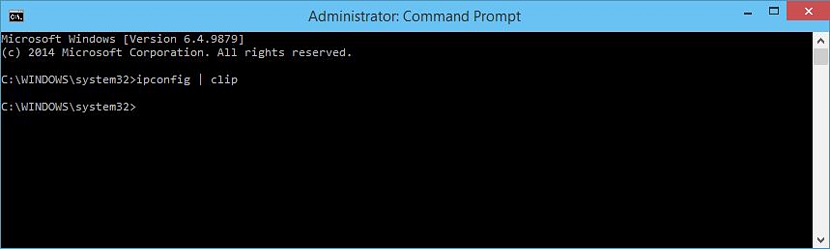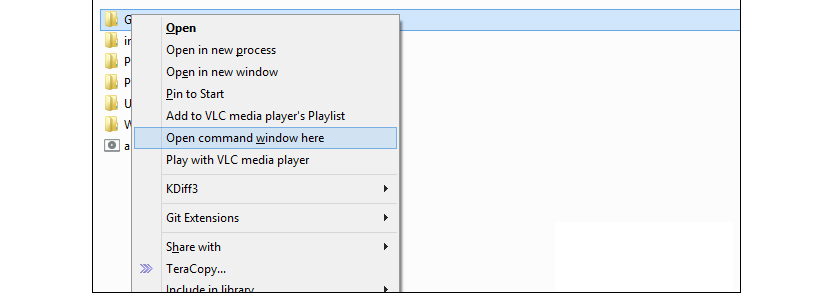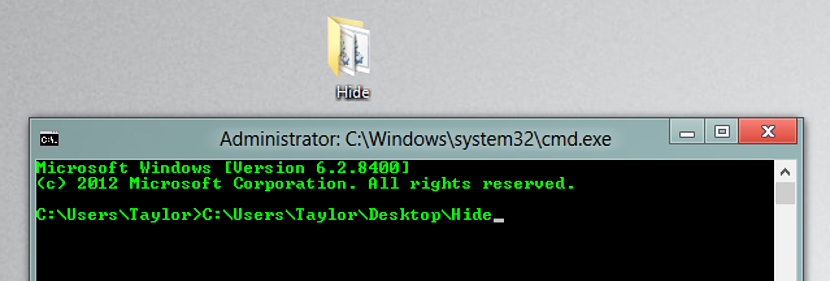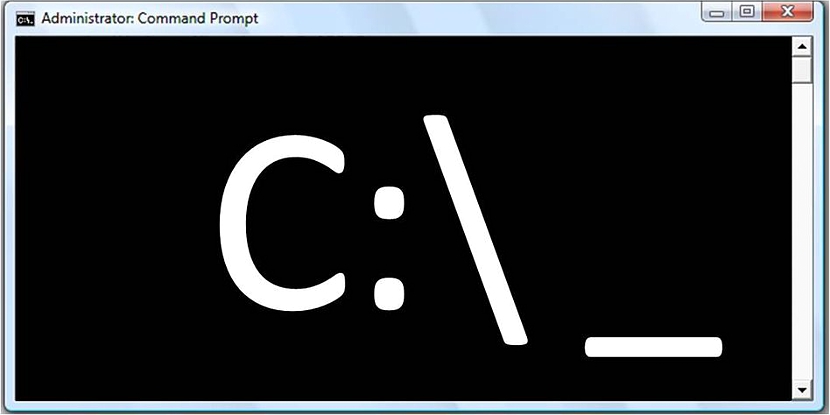
आम्ही विनग्रे एसेसिनो ब्लॉगमध्ये देऊ केलेल्या बहुतेक ट्यूटोरियल्समध्ये, विंडोजमध्ये काही प्रकारचे परिणाम मिळविण्यासाठी "सेमीडी" वापरणे ज्ञात आहे, जे सामान्यत: त्यात प्रामुख्याने युक्त्यांचा समावेश आहे.
आम्ही "सेमीडीडी" बद्दल जे काही सांगितले आहे त्या सर्वांसाठी अनियंत्रित, मूलभूत किंवा फक्त एक विशेष कार्य मानले जाऊ शकते त्याच्या योग्य वापराबद्दल पूर्ण ज्ञानआम्हाला आणखी काही कार्ये आहेत ज्या आम्हाला कोणत्याही क्षणी आवश्यक असल्याची खात्री आहे आणि आत्ता आपल्याला त्या कार्यक्षमतेची आवश्यकता असल्यास आम्ही त्यांना 5 युक्त्या म्हणून सुचवू.
1. आयपीकॉनफिग सह सीएमडी युक्ती
सर्व प्रथम, आम्ही सूचित करतो की आपण ज्या लेखात आम्ही उल्लेख केला आहे ते तपासा "सेमीडी" कॉल करण्यासाठी कीबोर्ड शॉर्टकटचा वापर योग्य माऊस बटण न वापरता प्रशासक परवानग्यासह. आम्ही याची शिफारस केली आहे या लेखात तो नेहमी वापरला जाईल त्या वैशिष्ट्यास.
आपण ज्या प्रथम युक्तीचा उल्लेख करणार आहोत त्याचा संदर्भ घ्या «IPConfig us आम्हाला ऑफर करीत असलेली माहिती Windows मध्ये, जे दुर्दैवाने केवळ कमांड टर्मिनल विंडोमध्ये नोंदणीकृत केले जाऊ शकते जोपर्यंत आपण छोटा स्विच वापरत नाही:
ipconfig | clip
जर आम्ही वर सूचित केलेले वाक्य लिहिले तर त्यावरील सर्व माहिती "Ipconfig" मेमरीमध्ये तात्पुरते साठवले जाईल संगणकाचा; हे पुनर्प्राप्त करण्यासाठी आम्हाला फक्त एक साधा मजकूर दस्तऐवज उघडावा लागेल आणि तेथे माहिती पेस्ट करायची आहे.
२. सेमीडी अंतर्गत फोल्डरचे स्थान उघडा.
असे काही वेळा आहेत जेव्हा आपल्याला कमांड टर्मिनलमध्ये (विशिष्ट म्हणजे सेमीडी वापरुन) एखाद्या विशिष्ट फोल्डरवर जाण्याची आवश्यकता असते, जे काहीतरी असू शकते निवडण्याच्या मार्गाचे नाव लांब असल्यास क्लिष्ट, नावात विचित्र वर्ण किंवा रिक्त स्थान. आपल्याला फक्त फाईल एक्सप्लोरर उघडणे आणि त्या कमांड टर्मिनल विंडोमधून जेथे फोल्डर एंटर करायचे आहे त्याचे फोल्डर शोधणे आवश्यक आहे.
माऊसचे उजवे बटण वापरुन आपण संदर्भ मेनूमधून फंक्शन निवडू शकतो "येथे कमांड विंडोज ओपन करा" आम्ही वरच्या भागात ठेवलेल्या स्क्रीनशॉटद्वारे सूचित केले आहे.
Cm. "सेमीडी" मध्ये वापरल्या गेलेल्या आदेशांच्या इतिहासाचा आढावा घ्या.
जर आपण कमांड टर्मिनल विंडो उघडली असेल आणि त्यापैकी काही वापरात असतील तर एक विशिष्ट शोध आम्हाला उजवीकडे स्लाइडर वापरावे लागेल आणि यादीच्या सुरूवातीस जावे लागेल. फायदेशीरपणे, आम्ही या कार्यक्षेत्रात एक लहान स्विच वापरू शकतो.
doskey /history
आम्ही वापरलेल्या आज्ञा केवळ या इतिहासामध्ये दिसतील, सोडून देताना किंवा बाजूला केल्यामुळे, त्यांच्या अंमलबजावणीमुळे काय झाले असावे.
4. कमांड टर्मिनल विंडोमध्ये एक फोल्डर ड्रॅग आणि ड्रॉप करा
अक्षरशः "2" मध्ये आम्ही ते कसे वापरायचे याचे वर्णन करतो युक्ती ज्याने आम्हाला एका विशिष्ट ठिकाणी प्रवेश करण्यास मदत केली, फाईल एक्सप्लोरर सह. युक्तीचा अवलंब करण्याचा आणखी एक मनोरंजक मार्ग आहे, जो फाइल एक्सप्लोररकडून कमांड टर्मिनल विंडोवर एक विशिष्ट फोल्डर "निवडणे, ड्रॅग आणि ड्रॉप" करण्याच्या कार्यावर अवलंबून आहे.
परिणामी आपण प्रशंसा करण्यास सक्षम असाल की आम्ही येथे ड्रॅग केलेल्या फोल्डरमध्ये आम्ही स्वयंचलितपणे स्वत: ला शोधू. आम्ही सूचित केलेल्या दोन पद्धतींपैकी एक, आम्ही सीडी the ही आज्ञा वापरणे टाळले आहे. जे सामान्यत: एखाद्या विशिष्ट ठिकाणी जाण्यासाठी वापरले जाते.
5. एकाच वेळी बर्याच आदेशांची अंमलबजावणी
सहज स्वीकारण्याची ही आणखी एक युक्ती आहे विंडोजच्या कोणत्याही आवृत्तीत "सेमीडी" सह; एखाद्या विशिष्ट क्षणी आपल्याला अनेक कमांड कार्यान्वित करण्याची आवश्यकता असल्यास आणि वेळेअभावी त्या क्षणी आम्ही उपस्थित रहायचे नसल्यास कमांड टर्मिनल विंडोमध्ये आपण एक प्रकारचा छोटा प्रोग्रामिंग करू शकतो.
ipconfig && netstat
आम्ही वर ठेवलेला कोड म्हणजे या प्रोग्रामिंगद्वारे आपण काय करीत आहोत हे एक छोटेसे उदाहरण आहे; प्रत्येक आज्ञा "&&" ने विभक्त करणे आवश्यक आहे, त्यापैकी बरीच संख्या एकाच ओळीत ठेवण्यासाठी सक्षम करण्यासाठी नंतर «की दाबाEntrar".